Ang bawat isa ay may mga video clip na nakakakuha ng mga hindi malilimutang kaganapan, halimbawa, isang kaarawan, kasal, taon ng pag-aaral, isang paglalakbay sa turista o masaya lamang sa pang-araw-araw na buhay. Ngayon, ang impormasyon mula sa mga video cassette ay madaling mailipat sa isang mas maaasahang medium ng imbakan - isang DVD disc.
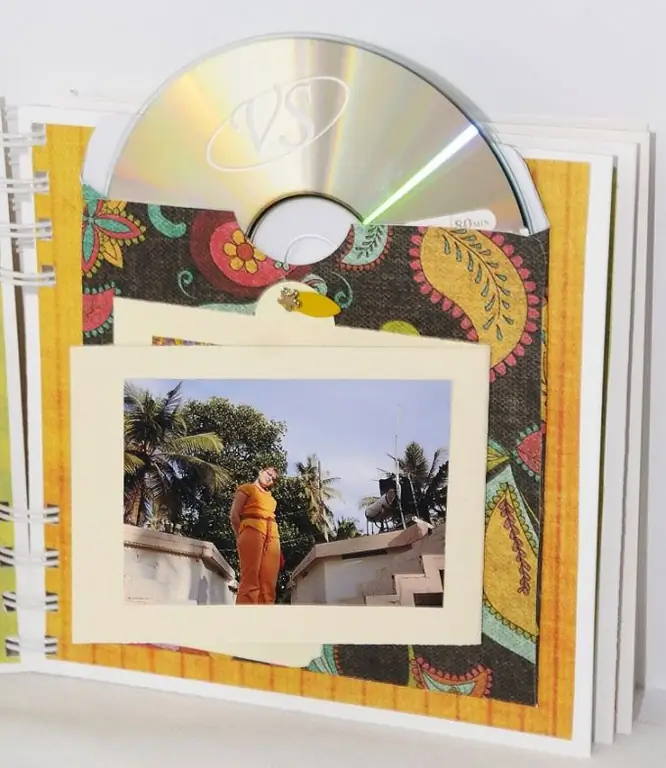
Kailangan
- - computer;
- - video capture card o TV tuner na may mga input para sa pagtanggap ng isang signal ng video;
- - video recorder;
- - DVD-RW drive para sa pagsusulat ng mga file sa disk.
Panuto
Hakbang 1
Una sa lahat, mag-install ng isang video capture card o TV tuner na may mga input para sa pagtanggap ng isang signal ng video sa isang computer. Maaari kang mag-download ng angkop na aparato sa https://www.pctuner.ru. Mayroon ding mga driver doon
Hakbang 2
I-on ang VCR at ikonekta ito sa video card ayon sa mga tagubilin, ihanda ang mga cassette na nais mong muling mag-recode.
Hakbang 3
I-on ang cassette sa VCR at ang recording software sa computer.
Hakbang 4
Piliin ang format kung saan nais mong i-save ang video sa programa. I-click ang "Simulan ang pag-record" gamit ang iyong mouse at hintaying maitala ang buong video. Makakatanggap ang video card ng isang analog signal mula sa isang VCR, pagkatapos ang video ay na-recode gamit ang mga espesyal na codec sa digital. Pagkatapos nito, ang pagrekord sa bagong format ay mai-save sa isa o maraming mga file sa computer.
Hakbang 5
Kung tapos na, tiyaking pindutin ang pindutang "Ihinto ang Pagre-record".
Hakbang 6
Tingnan ang natapos na resulta sa computer.
Hakbang 7
Mangyaring tandaan na ang kalidad ng pagrekord ay hindi mapapabuti kapag transcoding sa digital. Maaari lamang mai-edit ang video, magdagdag ng mga bagong epekto o musika.
Hakbang 8
Ipasok ang DVD sa DVD drive at gamitin ang Nero Start Smart upang sunugin ang iyong mahalagang materyal sa medium na ito.
Hakbang 9
Patakbuhin ang programa. Ang isang listahan ng mga gawain ay bubukas sa window na lilitaw, piliin ang "Burn data disc".
Hakbang 10
Ang window ay lilitaw muli, ang kaliwang bahagi ay walang laman, at ang kanang bahagi ay ipapakita ang mga file at folder ng iyong computer. Piliin ang file na sinunog mo lamang at i-drag sa kaliwa upang idagdag ito sa listahan ng mga file upang masunog.
Hakbang 11
Tiyaking ang kabuuang tagapagpahiwatig ng laki ng data, na matatagpuan sa ilalim ng window, ay hindi nagpapakita ng dami na lumampas sa iyong DVD drive.
Hakbang 12
I-click ang Record button sa tuktok ng window.
Hakbang 13
Sa panahon ng pagrekord, huwag magsagawa ng anumang mga pagpapatakbo sa computer upang maging matagumpay ang pagrekord.
Hakbang 14
Sa pagtatapos ng proseso, i-click ang OK. Nasunog ang iyong DVD.






